نحوه حذف تمام پین ها در پینترست

در این مقاله به شما آموزش میدهیم که چگونه تمام پینهای خود را در Pinterest حذف کنید. این راهنما شامل مراحل ساده برای دستگاه های مختلف است.
TeamViewer پیشروترین نرم افزار کنترل و کنترل از راه دور دسک تاپ در جهان است که بسیار درجه بندی شده و مورد استفاده بسیاری از افراد قرار می گیرد. این نرم افزار می تواند بر روی چندین سیستم عامل اجرا شود و بیش از 30 زبان را پشتیبانی کند تا کاربران بسیاری از کشورهای مختلف بتوانند آن را تجربه کنند.
بارگیری TeamViewer برای Mac
TeamViewer را برای لینوکس بارگیری کنید
TeamViewer را برای Android بارگیری کنید
TeamViewer را برای iOS بارگیری کنید
با این حال ، بسیاری از کاربران می خواهند TeamViewer را از رایانه حذف کنند زیرا این برنامه سرعت کامپیوتر را کند می کند یا اکنون دیگر از آن استفاده نمی کند ... علاوه بر این دلایل رایج ، دلیل دیگری نیز وجود دارد یکی دیگر از عواملی که باعث می شود کاربران بخواهند بلافاصله TeamViewer را حذف کنند ، امنیت است. اخیراً موارد بسیاری از رایانه ها توسط هکرها کنترل می شود و باعث ایجاد داده و خسارات مالی برخی از نصب کننده های TeamViewer می شود ، اگرچه این اطلاعات به طور رسمی تأیید نشده است.
بنابراین ، به هر دلیلی که می خواهید TeamViewer را حذف کنید و سعی کردید آن را به روش عادی اما بدون موفقیت حذف کنید ، لطفاً به مقاله زیر در مورد نحوه حذف کامل TeamViewer مراجعه کنید:
در اینجا مراحل حذف TeamViewer با کنترل پنل در نسخه های مختلف سیستم عامل آمده است:
در شروع ، حذف نصب را در کادر جستجو تایپ کنید.
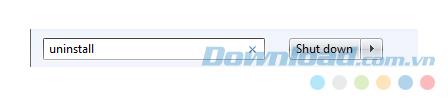
حذف برنامه را از نتایج جستجو انتخاب کنید .
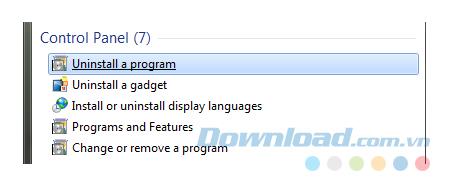
TeamViewer را در لیست برنامه های نصب شده پیدا کرده و بر روی برنامه کلیک راست کرده و سپس Uninstall را انتخاب کنید .
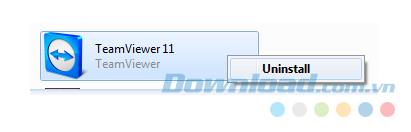
در پنجره بعدی ، یک علامت چک را در حذف تنظیمات قرار دهید تا تمام پرونده ها حذف شود تا تنظیمات دلخواه این برنامه ذخیره شود. سپس بر روی Uninstall کلیک کنید .
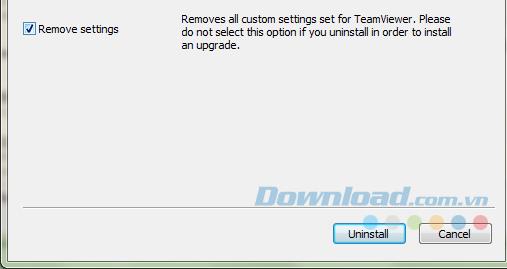
پس از اتمام مراحل حذف ، روی بستن کلیک کنید .
TeamViewer را در رجیستری حذف کنید
توجه:
شما TeamViewer را در Registry در ویندوز 8 ، 8.1 و ویندوز 10 همان مراحل حذف شده در ویندوز 7 و Windows Vista حذف می کنید
Perfect Uninstaller یک ابزار حذف حرفه ای برای حذف کلیه برنامه های ناخواسته و همچنین حذف پرونده های اضافی ، ورود نامعتبر رجیستری از سیستم رایانه شما به راحتی ، سریع و با اطمینان است.
پس از بارگیری و نصب Perfect Uninstaller ، این مراحل را دنبال کنید:
مرحله 1: Perfect Uninstaller را شروع کرده و TeamViewer را از لیست برنامه ها انتخاب کنید ، سپس بر روی Uninstall کلیک کنید .
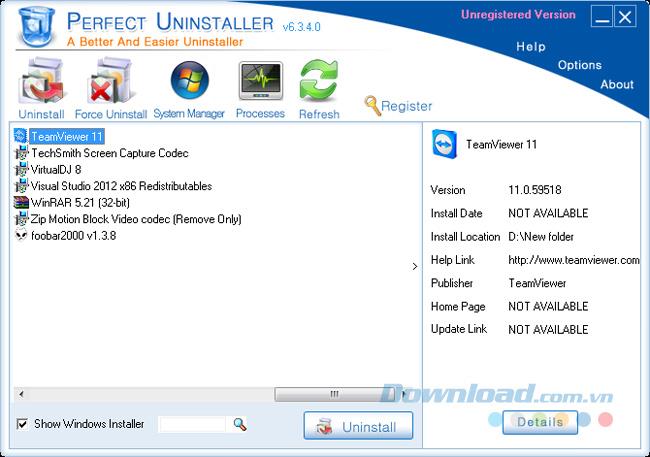
مرحله 2: یک جعبه پیام ظاهر می شود که جزئیات برنامه شامل نسخه آن ، محل نصب ، تولید کننده و صفحه اصلی را به شما نشان می دهد. برای ادامه روند بر روی دکمه Next کلیک کنید .
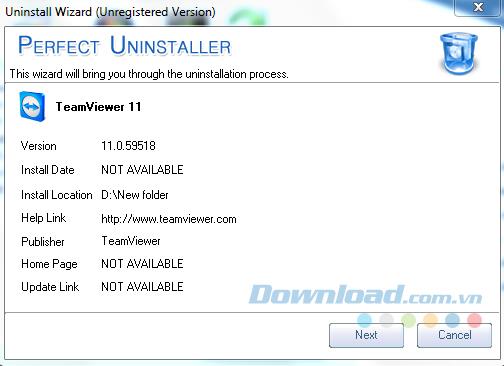
مرحله 3: در کادر گفتگوی پاپ آپ ، روی تأیید حذف بر روی Next کلیک کنید .
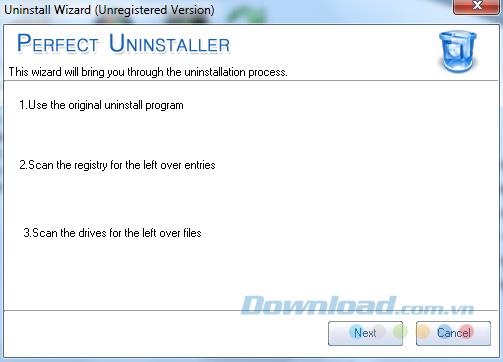
مرحله 4: برای تکمیل فرآیند حذف ، بر روی بستن کلیک کنید .
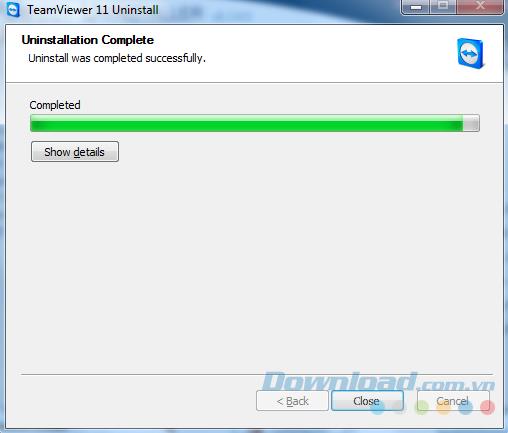
مرحله 5: در پنجره بعدی گزینه Yes را برای تأیید حذف مانده مانده انتخاب کنید.
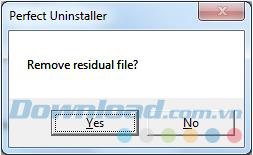
حذف کننده به طور خودکار رجیستری را اسکن می کند و همه درایوهای پرونده های ناخواسته را حذف می کند.
مرحله ششم: پس از اتمام اسکن ، Pefect Uninstaller لیستی از پرونده های باقیمانده TeamViewer را نشان می دهد. برای حذف آنها روی Next کلیک کنید.
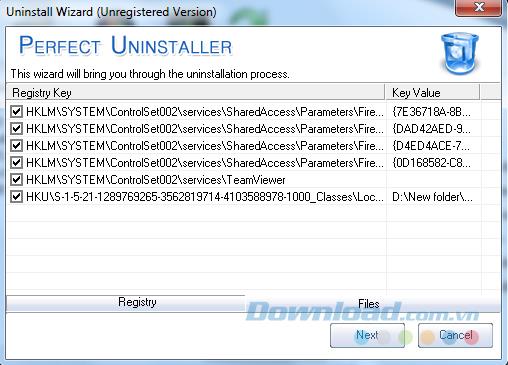
علاوه بر این ، نسخه ثبت شده Perfect Uninstaller گزینه Force Uninstall را فراهم می کند که به کاربران امکان می دهد نرم افزاری را که به روش معمول حذف نشده است ، به طور کامل حذف کنند. برای استفاده از این ویژگی ، این مراحل را دنبال کنید:
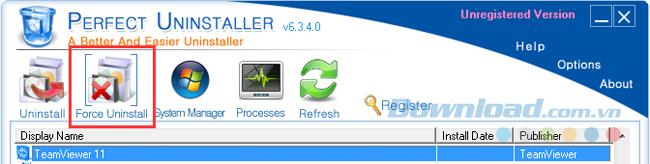
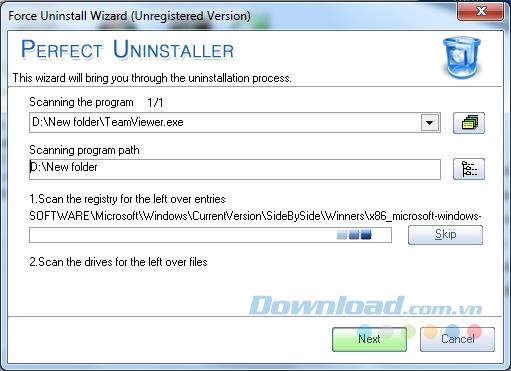
روش های بسیاری برای حذف TeamViewer به طور کامل از سیستم رایانه شما وجود دارد ، اما دستورالعمل های موجود در مقاله فوق ساده ترین و مؤثرترین روش در نظر گرفته شده است. علاوه بر این ، شما هنوز هم می توانید TeamViewer را هر زمان که لازم باشد نصب کنید و از آن استفاده کنید یا مسئله امنیتی برطرف شده است.
آرزوی موفقیت برای شما دارم!
در این مقاله به شما آموزش میدهیم که چگونه تمام پینهای خود را در Pinterest حذف کنید. این راهنما شامل مراحل ساده برای دستگاه های مختلف است.
در حال حاضر Chrome به دلیل پایداری و کمکی که ارائه می دهد محبوب ترین مرورگر وب است. با این حال ، با خطاهایی همچون "این صفحه وب در دسترس نیست" مواجه میشود.
حذف واترمارک در CapCut به راحتی امکان پذیر است. بهترین روشها برای ویرایش ویدیو را در این مقاله بیابید.
با مقاله نحوه ترسیم فلش در فتوشاپ با این 5 ابزار ساده، به راحتی فلش هایی را که می خواهید ترسیم خواهید کرد.
آموزش کامل نحوه تنظیم کانال های تلویزیونی TCL با مراحل دقیق و نکات مهم.
افزودن صفحات شماره گذاری شده به طرح دارای مزایای عملی بسیاری است. با این حال، Canva ویژگی شمارهگذاری خودکار صفحه را ندارد. در این مقاله روشهای موثر برای شمارهگذاری صفحات در Canva را بررسی میکنیم.
در مقاله زیر ، WebTech360 به شما راهنمایی می کند که چگونه با تلویزیون Skyworth کانال ها را به راحتی تنظیم کنید و از کانالهای سرگرمی ویژه لذت ببرید.
نصب و راهاندازی پرینتر Canon LBP 1210 به سادگی با مراحل بهروزرسانی شده برای ویندوز 7 و XP.
در این مقاله، بهترین روشها برای بزرگنمایی در Minecraft را بررسی میکنیم و نکات مفیدی درباره گزینههای بزرگنمایی در پلتفرمهای مختلف برای شما ارائه میدهیم.
VLC Media Player یکی از محبوب ترین نرم افزار پخش کننده موسیقی و فیلم است. با این راهنما میتوانید زبان VLC Media Player را به ویتنامی تغییر دهید.
در این مقاله، ما به بررسی <strong>خطاهای رایج ProShow Producer</strong> و چگونگی رفع آنها خواهیم پرداخت تا کاربران بتوانند به راحتی از این ابزار استفاده کنند.
اگر شما بازی Granny 2 ترسناک را انجام می دهید اما نحوه پیروزی را نمی دانید ، کتاب راهنمای Granny: Chapter Two را در زیر ببینید.
اگر میخواهید به برنامهها یا بهروزرسانیهای برنامههایی که در فروشگاه Google Play در دسترس نیستند دسترسی داشته باشید، ممکن است بخواهید بدانید که چگونه APK را در Amazon Fire Stick خود نصب کنید. در این مقاله به نحوه انجام آن می پردازیم
مقاله زیر شما را به تنظیم مجدد کارخانه TCL TV که دارای سیستم عامل Android است، راهنمایی میکند. با در نظر گرفتن نکات بهینهسازی SEO، بهتر با مشکلات تلویزیون خود برخورد کنید.
هیچ راهی برای حذف عکس پروفایل از توییتر وجود ندارد. اما میتوانید عکس پروفایل خود را تغییر دهید تا ظاهر بهتری داشته باشید.













